우아한테크코스 5기 프리코스를 진행하면서 아주 유용하게 써먹었던 ESLint와 Prettier 설정 방법을 공유하려고 합니다.
최종 테스트 준비로 바빠 글을 못쓰고 있었는데 뜨거운 합격으로 최종 테스트가 면제되어 글을 쓸 시간이 생겼습니다.🤪
ESLint & Prettier ?
보통 ESLint와 Prettier 를 같이 사용하다 보니 두 도구의 차이점을 모르고 사용하는 경우가 많습니다.
결론부터 말하자면
ESLint는Linter이고Prettier는Formatter입니다.
-
ESLint와 같은Linter는 소스 코드에 문제가 있는지 검사하여 문제가 있는 부분에flag를 달아주는 소프트웨어 도구입니다. -
Prettier와 같은Formatter는 소스 코드를 일관된 스타일로 작성할 수 있게 코드를 변환해주는 소프트웨어 도구입니다.
ESLint & Prettier 같이 사용하기
위에 설명하였듯이 ESLint는 Linter이고 Prettier는 Formatter이니 같이 사용해도 아무 문제가 없을 것 같지만 유의할 점이 하나 있습니다.
ESLint 규칙은 크게 코드 스타일 규칙과 코드 퀼리티 규칙으로 나누어집니다. 이 중 코드 스타일 규칙이 코드 포매팅을 수행하는 Prettier와 역할이 겹치고 심지어 Prettier와 충돌이 일어날 수 있습니다.
Prettier 측에서도 이런 문제점을 모르지 않기 떄문에 3가지 해결 방법을 제공합니다.
Prettier와 충돌하는ESLint규칙들을 꺼주는 eslint-config-prettierPrettier를ESLint규칙으로 실행시켜주는 eslint-plugin-prettierPrettier를 실행한 직후ESLint를 실행시켜주는 prettier-eslint
이 중 eslint-plugin-prettier와 prettier-eslint는 여러 단점들이 있어 Prettier 측에서는 eslint-config-prettier를 가장 추천한다고 합니다.
이 글에서도 eslint-config-prettier를 이용하여 Prettier와 ESLint의 충돌을 해결해 보겠습니다.
ESLint & Prettier 설정하기
ESLint 설정
먼저, ESLint부터 설정하겠습니다.
-
프로젝트 루트 폴더 위치에서 터미널에
npm init @eslint/config명령어를 입력하여ESLint설정을 시작합니다. (이때,package.json파일이 미리 생성되어 있어야합니다.) -
기본적인
ESLint설정을 어떻게 할지 질문을 여러 가지 할 텐데 답변은 아래를 참고하셔서 선택해 주시면 됩니다.-
How would you like to use ESLint?
-To check syntax, find problems, and enforce code style -
What type of modules does your project use?
-CommonJS와ES modules중 선호하는 모듈 시스템을 선택 (우아한테크코스 미션들의 모듈 시스템은CommonJS) -
Which framework does your project use?
- 프로젝트가 사용하고 있는프레임워크를 선택 -
Does your project use TypeScript?
- 프로젝트가TypeScript를 사용하는지 여부를 선택 -
Where does your code run?
-Browser와Node중 코드가 실행되는 환경을 선택 (우아한테크코스 미션들의 실행 환경은Node, 중복 선택도 가능) -
How would you like to define a style for your project?
-Use a popular style guide -
Which style guide do you want to follow?
- 선호하는 스타일 가이드 선택 (우아한테크코스의 자바스크립트 스타일 가이드 기준은Airbnb) -
What format do you want your config file to be in?
-JavaScript,YAML,JSON중 선호하는 설정 파일의 포맷을 선택
-
Would you like to install them now? (peerDependencies 설치)
-Yes
-
Which package manager do you want to use?
-npm,yarn,pnpm중 선호하는 패키지 매니저를 선택
-
-
몇 가지 패키지들이 설치되고 프로젝트 루트 폴더에
.eslintrc.js(설정 파일 포맷을JavaScript로 하였을 때) 파일이 생성됩니다.
여기까지 기본적인 ESLint 설정을 완료했습니다.
Prettier 설정
다음으로 Prettier를 설정하겠습니다.
-
프로젝트 루트 폴더 위치에서 터미널에
npm i -D prettier eslint-config-prettier명령어를 입력하여prettier와eslint-config-prettier패키지를 설치합니다. -
프로젝트 루트 폴더 위치에
.prettierrc파일 (prettier 설정 파일)을 생성합니다. -
아래를 참고하여
prettier옵션들을.prettierrc파일에 작성합니다. 추가적인 옵션들은 Prettier Options를 참고하시면 됩니다.
{
// 쌍따옴표 대신 홑따옴표 사용
"singleQuote": true,
// 모든 구문 끝에 세미콜론 출력
"semi": true,
// 탭 대신 공백으로 들여쓰기
"useTabs": false,
// 들여쓰기 공백 수
"tabWidth": 2,
// 가능하면 후행 쉼표 사용
"trailingComma": "all",
// 줄 바꿈할 길이
"printWidth": 80,
// 객체 괄호에 공백 삽입
"bracketSpacing": true,
// 항상 화살표 함수의 매개 변수를 괄호로 감쌈
"arrowParens": "always",
// OS에 따른 코드라인 끝 처리 방식 사용
"endOfLine": "auto"
}ESLint와의 충돌 방지를 위해.eslintrc.js파일에서extends부분을 아래와 같이 수정합니다. (이때,eslint-config-prettier가 앞선 설정들을 덮어쓸 수 있도록prettier를 마지막에 작성하셔야 합니다.)
extends: ['airbnb-base', 'prettier']여기까지 기본적인 Prettier 설정을 완료했습니다.
VSCode에서 ESLint, Prettier 사용하기
기본적인 ESLint와 Prettier 설정을 마쳤지만 VSCode에서 ESLint와 Prettier를 온전히 사용하기 위해서는 VSCode에서 추가적인 설정들을 해주어야 합니다.
다른 에디터를 사용하시는 분들은 ESLint와 Prettier를 참고하시면 됩니다.
-
VSCode의Extensions탭에서ESLint와Prettier확장 프로그램을 설치합니다. -
VSCode의setting.json파일에 아래 내용을 작성합니다.
// 파일을 저장할 때마다 `eslint` 규칙에 따라 자동으로 코드를 수정
"editor.codeActionsOnSave": { "source.fixAll.eslint": true },
// `prettier`를 기본 포맷터로 지정
"editor.defaultFormatter": "esbenp.prettier-vscode",
// 파일을 저장할 때마다 포매팅 실행
"editor.formatOnSave": true, 이제 파일을 저장할 때마다 ESLint 규칙에 따라 자동으로 코드가 수정되고 Prettier 설정에 따라 자동으로 코드가 포매팅 됩니다 🎉
우아한테크코스를 위한 추가 설정
요구사항
우아한테크코스 프리코스 미션들을 수행하다 보면 함수의 매개변수 개수나 함수의 길이를 제한하는 요구사항들을 마주치게 됩니다.
이와 같은 요구사항들도 ESLint를 이용해 편하게 관리할 수 있습니다.
.eslintrc.js 파일의 rules 부분을 아래와 같이 수정합니다. (아래 ESLint 설정은 우아한테크코스 5기 프리코스 4주차 미션 다리 건너기 요구사항들을 기준으로 합니다.)
rules: {
// 들여쓰기 깊이 제한
'max-depth': ['error', 2],
// 함수의 매개변수 개수 제한
'max-params': ['error', 3],
// 함수의 길이 제한
'max-lines-per-function': ['error', { max: 10 }],
},Jest
우아한테크코스 5기 프리코스 미션들은 Jest를 이용해 테스트를 진행합니다.
아마 테스트 파일들에서 'jest' is not defined. 오류가 발생할텐데 .eslintrc.js 파일의 env 부분을 아래와 같이 수정하시면 됩니다.
env: {
...,
jest: true,
},추가적으로, 터미널에 npm i -D @types/jest를 입력해 jest 타입 선언을 설치하시면 VSCode에서 jest 언어 서비스를 지원해줍니다!
마치면서
이상으로 ESLint와 Prettier를 어떻게 설정하는지에 대해서 알아보았습니다.
프로젝트를 진행할 때마다 매번 인터넷을 찾아보면서 ESLint와 Prettier를 설정했었는데 우아한테크코스 프리코스를 진행하면서 제대로 ESLint와 Prettier에 대해서 이해하게 된 것 같습니다.
ESLint와 Prettier는 코드 품질을 높여주고 코드를 일관된 스타일로 작성할 수 있게 도와주니 여러분들도 적극적으로 사용해 보시는 것을 추천드립니다 😊
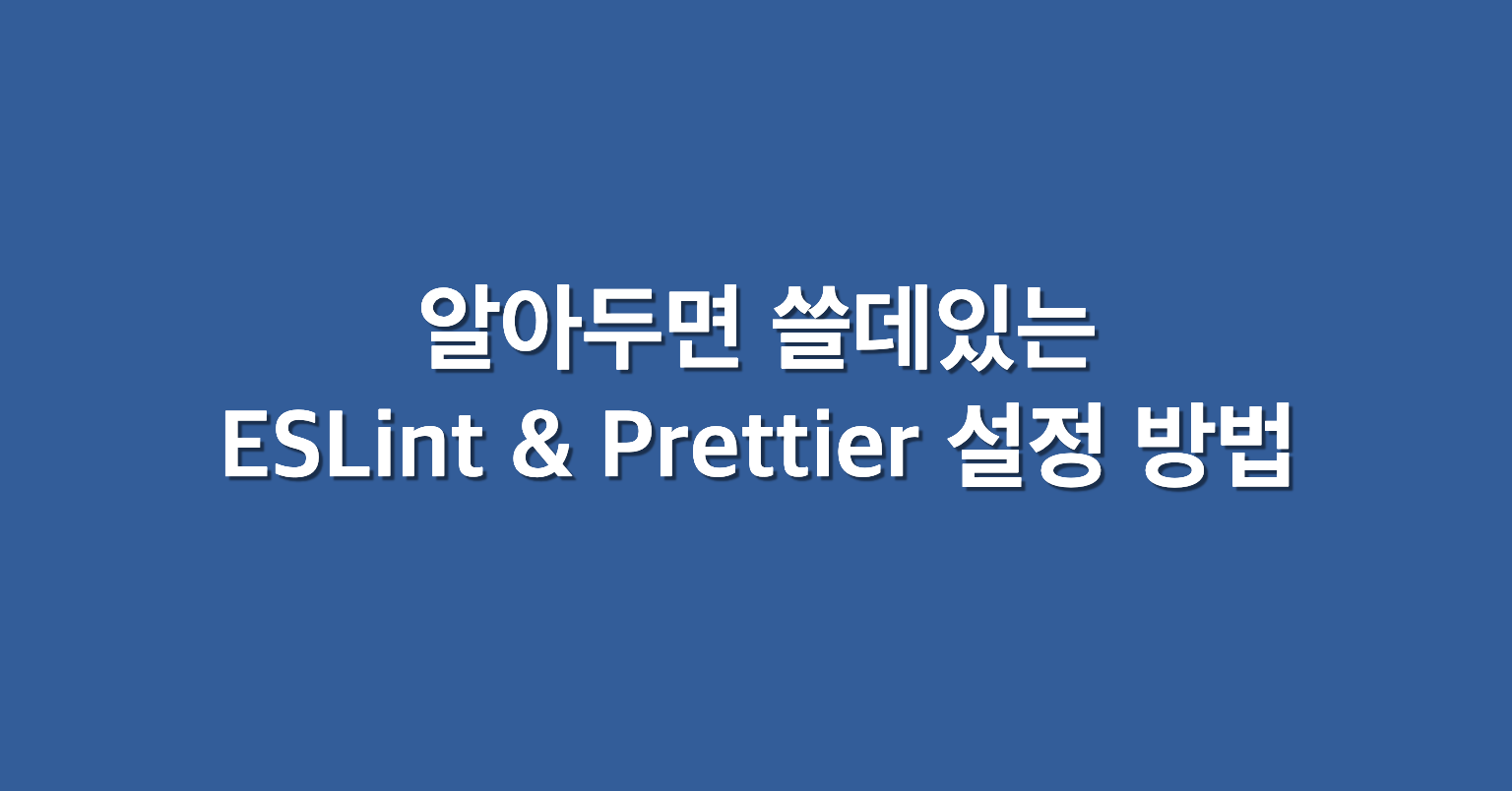



좋은 글 공유 감사합니다 😊